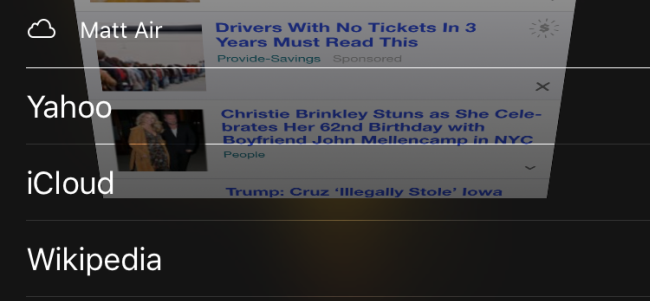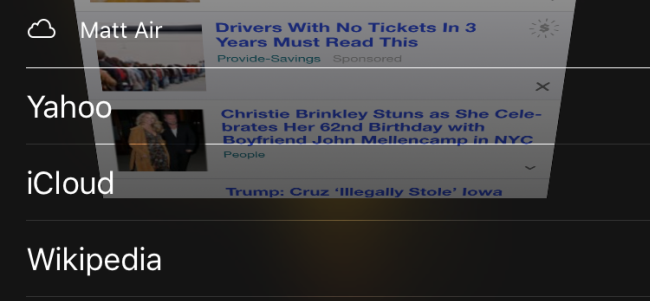
Molti di noi hanno familiarità con questo scenario: stai cercando qualcosa sul nostro iPhone, trovare esattamente ciò che stiamo cercando, ma poi devi mettere il nostro telefono lontano per assistere a qualcosa di altro. Più tardi, mentre si lavora su Mac, si desidera continuare con quello che stavi leggendo sul vostro iPhone.
Se si utilizza Safari su tutti i tuoi dispositivi, si può facilmente aprire una scheda da un dispositivo a un altro, in pochi semplici passi. Si può anche lontanamente vicino schede su altri dispositivi se non hai più bisogno di loro.
Come Aprire e Chiudere il Vostro Safari di iPhone Schede su Mac
In ordine per questo lavoro, è necessario assicurarsi che i dispositivi sono tutti l’accesso con lo stesso account iCloud. Le schede aperte sono una delle tante cose che Safari si sincronizza con iCloud, quindi, se questa procedura non funziona per voi, assicurarsi che le impostazioni di iCloud sono corrette.
ARTICOLO CORRELATO Come Sincronizzare i Contatti, Promemoria, e per di Più con iCloud
Come Sincronizzare i Contatti, Promemoria, e per di Più con iCloud
Se si utilizza un Mac, un iPhone o un iPad, potrebbe essere chiesto che cosa iCloud utilizza tutto lo spazio per. Oggi,… [Leggi Articolo]
Quando si vuole aprire una scheda sul vostro Mac, è sufficiente fare clic su “Mostra Tutte le Schede” pulsante nell’angolo superiore destro. Se si dispone di schede aperte sul vostro Mac, li trovi tutti qui, ma è da notare anche, in fondo, è possibile vedere le schede aperte sul tuo iPhone o iPad.
Se si fa clic su uno di questi, che si aprirà nel Safari sul vostro Mac.
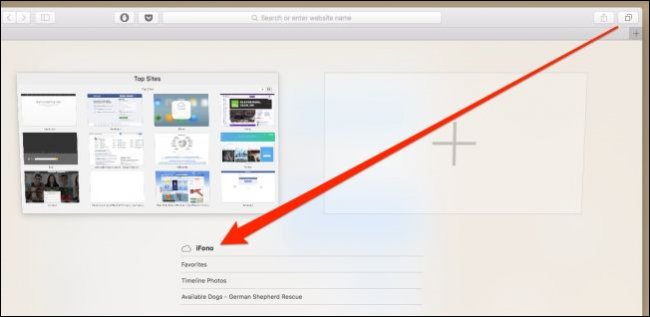
È anche possibile chiudere le schede in modo che non è più visualizzato sul telefono. Per farlo, è sufficiente passare il mouse sopra l’elemento in questione e fare clic sulla “X” che appare a destra.
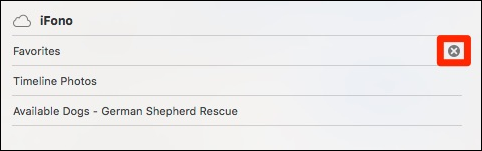
Come Aprire e Chiudere il Vostro Mac Safari di Schede su un Dispositivo iOS
La procedura è quasi la stessa in senso inverso, solo che sembra un po ‘ diverso.
Aprire Safari sul vostro dispositivo iOS e toccare per aprire il “Mostra Tutte le Schede” pulsante che si trova nell’angolo in basso a destra.
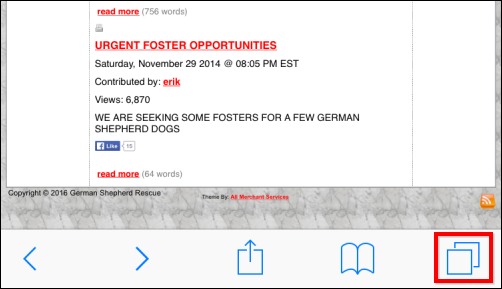
Ora, scorrere fino a visualizzare le schede aperte sul vostro Mac. Ora è possibile toccare un pulsante e si aprirà sul vostro iPhone o iPad.
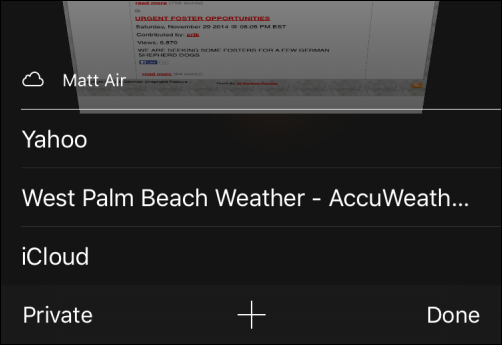
Per chiudere una scheda, in modo che non viene più visualizzato sul vostro Mac, passare il dito verso sinistra e toccare il pulsante “Chiudi”. La scheda sarà quindi chiusa sul tuo computer.
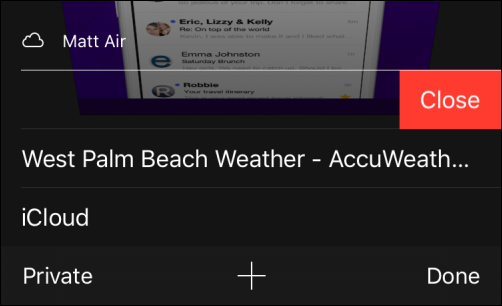
Ora si dovrebbe essere in grado di passare facilmente da un dispositivo all’altro e riprendere da dove hai lasciato, senza alcun problema.